Pracovní úkoly (WFPU)
NVG_WF_Pracovni_Ukoly
Po přihlášení účastníka řízeného toku dokumentace do modulu WORKFLOW se mu automaticky zobrazí jeho Pracovní úkoly ve stavu Zahájeno. Pokud si uživatel chce načíst všechny pracovní úkoly
(stavy Nezahájeno, Schváleno, Vráceno, Zahájeno, Zamítnuto, Zastaveno), použije záložku Výběr a vyprázdní výběrové kritérium (CTRL+Shift+Y).
Červeně je označen datum startu toku, modře jsou označeny Plánovaný start a Plánovaný konec úkolu pro daného člena. V jednotlivých záložkách jsou zobrazeny následující údaje:
Záložky
▪Výběr (1/24) - formulář pro zadání výběrového kritéria, možno použít 24 fomulářů, přepnutí klávesou Enter
▪Úkol - záhlaví úkolu, zobrazení záznamů odpovídající zadanému výběrovému kritériu pro označený záznam
▪Všechny - seznam všech Pracovních úkolů vybraného toku
▪Předchozí - předchozí úkol
▪Následující - následující úkol
▪Vnořený - zobrazení vnořených toků (toky v rámci jedné organizační jednotky – vyjádření k úkolu)
▪Nadřazený - zobrazení nadřazených toků (toky v rámci jedné organizační jednotky - vyjádření k úkolu)
▪Vyjádření - vyjádření k danému úkolu
▪Předchozí - vyjádření k předchozímu úkolu
▪Všechna - všechna vyjádření k úkolům daného toku
▪Objekty - objekty TPV2000Plus, pro které platí aktuální úkol a které jsou zařazeny do Workflow (Rozpiska, Postup, Změna, Zakázka, ...).Dvojklikem je možno objekt v příslušném modulu TPV2000Plus
▪otevřít a případně aktualizovat.
Údaje
Skupina Pracovní tok
▪Název - název pracovního toku
▪Specifikace - specifikace pracovního toku Specifikace toku práce (KASP)
▪Stav - stav pracovního toku
▪Priorita - priorita pracovního toku (Nízká, Střední, Vysoká)
▪Klíč - klíč pracovního toku (interní údaj databáze)
▪Jednotka - org.jednotka pracovního toku (defaultní jednotka)
Skupina Úkol
Zadávané údaje
▪Člen (Úkol pro) - člen, pro kterého je určen daný úkol (výběr z drop down nápovědy Členové OJ (KACL) )
▪Vyjádření - popis vyjádření k úkolu
Údaje ke čtení
▪Stav - stav úkolu (Nezahájeno, Zahájeno, Schváleno, Vráceno, Zamítnuto, Zastaveno)
▪Jednotka - org.jednotka pracovního úkolu (vyplní se automaticky volbou člena)
▪Dnů - plánovaný počet dnů pro daný úkol
▪Klíč - klíč pracovního úkolu (interní údaj databáze
▪Akce - název akce daného úkolu (vyplní se automaticky ze zvolené specifikace)
▪Priorita - priorita pracovního úkolu (Nízká, Střední, Vysoká)
▪Druh - druh úkolu (Všechny úkoly, Aktivní úkoly, Zamítnuté úkoly)
▪Přijato/Nepřijato
▪Příznaky - příznaky pracovního úkolu (vyplní se automaticky ze scénáře)
▪Úkol - popis pracovního úkolu
▪Vyjádření - popis vyjádření k pracovnímu úkolu
▪Start - skutečné datum startu prac. úkolu
▪Konec - skutečné datum konce prac. úkolu
▪Plán S - plánované datum startu prac. úkolu
▪Plán K - plánované datum konce prac. úkolu
▪Zapsal - uživatel, který založil daný prac. úkol
▪Dne - datum založení prac. úkolu
▪Opravil - uživatel, který opravil daný prac. úkol
▪Dne - datum opravy prac. úkolu
Toto odesílaní je tedy možno nastavit na úrovni scénáře, potom je samozřejmě automaticky nastaveno odesílání i u všech úkolů toků, vygenerovaných z tohoto scénáře. Aktualizací jednotlivých
toků lze měnit změnou příznaků u jednotlivých úkolů. Pokud není žádoucí, aby se mail odesílal, je výhodné nenastavovat příznaky odeslání na úrovni scénáře, ale u jednotlivých úkolů daného toku,
u nichž je odeslání emailu požadováno. Toto může nastavit uživatel s právem Správce toku. Nastavení E-mailu, viz. Členové OJ (KACL) , Úkoly scénáře
Poznámka:
Dokumenty TPV2000Plus, které jsou zařazeny do pracovního toku nelze aktualizovat odjinud, než z modulu Workflow. Je zabráněno jejich aktualizaci z modulů Konstruktér, Technolog a Manažer.
Delegování úkolu na jiného člena OJ
Aktuální úkol lze předat jinému členovi útvaru, do něhož úkol náleží změnou jiného uživatele v poli Člen. Pokud se změní uživatel, zapamatuje se informace o změně (delegování úkolu) v seznamu
vyjádření k danému úkolu. V seznamu vyjádření se objeví informace „Úkol delegoval <původní člen OJ> na uživatele <nový člen OJ>.
Převzetí úkolu jiným členem OJ
Nastavení úkolu workflow umožňuje převzít úkol určený pro konkrétního člena OJ jiným členem OJ.
Nastavení
Aktuální úkol musí mít nastaven příznak č. 5 (pole příznaky) na hodnotu „P – Úkol může převzít libovolný člen ze stejné OJ“. Nastavení doporučujeme provést již ve scénáři.
Pokud je potřeba převzít úkol určený pro jiného člena OJ, postup je následující:
▪Do výběrového kritéria v Pracovních úkolech zadat jiného člena OJ jehož úkol nebo úkoly je potřeba, případně další identifikaci toku nebo úkolu pro výběr
▪Změnit člena OJ u příslušného úkolu na sebe
▪Volba Zapsat, systém se dotáže, zda se má úkol převzít na sebe
Po převzetí úkolu se zapamatuje informace o změně (převzetí úkolu) v seznamu vyjádření k danému úkolu.
V seznamu vyjádření se objeví informace „Úkol převzal <nový člen OJ> od uživatele < původní člen OJ>.
Rozhodovací úkol a větvení toku
V příznacích úkolu je možné definovat, že se jedná o "rozhodovací úkol". Rozhodovací úkol má nastaven příznak č. 6 na hodnotu „V“. V případě, že je úkol "rozhodovací", zobrazí se uživateli při schválení
úkolu dialog, ve kterém má možnost definovat, které následující úkoly budou platné a které neplatné. Pokud je úkol neplatný, ve schvalovacím procesu se přeskočí. Pomocí této funkce lze řešit větvení toku.
Pokud dojde k vrácení úkolu do úkolu rozhodovacího, může příslušný uživatel zase nastavit zpět jako platné ty úkoly, které před tím nastavil jako neplatné a naopak. U každého úkolu se eviduje historie,
kdy byl úkol zplatněn a kdy zneplatněn.
Rozhodovací úkol má označení ![]() .
.
Dialog při schválení rozhodovacího úkolu
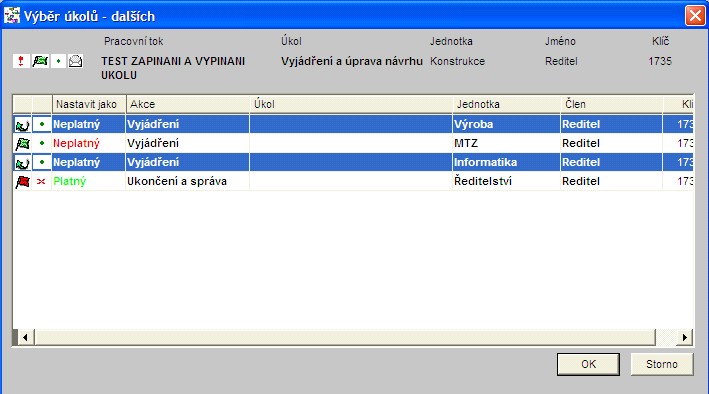
Pokud je úkol definován jako „rozhodovací“, objeví se při jeho schválení dialog, kde je možné následující úkoly označit jako neplatné a naopak.
Dle obrázku budou úkoly 1 a 3 nastaveny jako neplatné, tj. po schválení aktuálního úkolu budou přeskočeny. Poslední úkol je neplatný a pokud by byl označen, byl by nastaven jako platný.
Ovládání
▪OK - provede schválení úkolu a nastavení platnosti následujících úkolu. Jestliže není označen žádný úkol, provede pouze schválení aktuálního úkolu.
▪Storno - schválení se neprovede
Navrácení úkolu – úprava funkce
Pokud dojde k navrácení úkolu do některého z vyšších úkolů, nastartuje se tento vyšší úkol. Pokud jej člen OJ schválí, nastartuje se bezprostředně následující úkol a workflow pokračuje standardním
způsobem. Dříve se bezprostředně následující úkoly přeskočily (byly již dříve schválené) a nastartoval se úkol, ze kterého bylo provedeno navrácení. To ale nebylo korektní. Pokud se vrátí například
úkol Ukončení toku do úkolu Start toku, musí proběhnout opět celé workflow.
Z uvedeného důvodu je při navrácení úkolu kontrolováno, zda se úkol nevrací do více úkolů ležících na stejné větvi. Úkol lze vrátit pouze do více paralelních úkolů.
Doplnění informací o vyjádření k úkolu
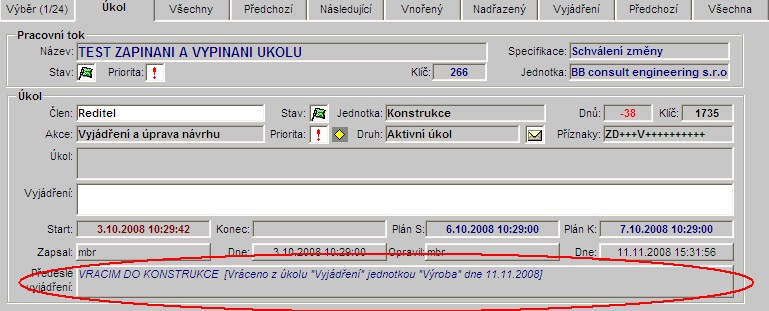
V záložce Úkol se zobrazí bezprostřední předešlé vyjádření k danému úkolu. Jestliže byl úkol například opět nastartován z důvodů vrácení z jiného následujícího úkolu, zobrazí se zde příslušné
vyjádření člena OJ, který úkol vrátil.
V záložkách vypisující další úkoly (Všechny, Předešlé, Následující) se rovněž zobrazuje k příslušnému úkolu i poslední vyjádření.
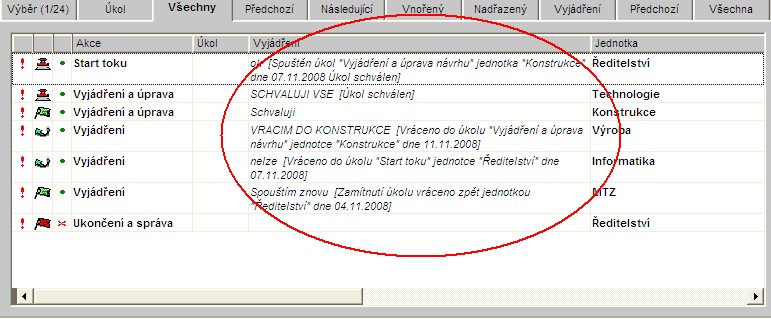
Vyvolání úkolu toku práce
Nyní lze z úkolů pracovního toku poklepáním na řádku vybraného úkolu vyvolat příslušný úkol v modulu Tok práce.
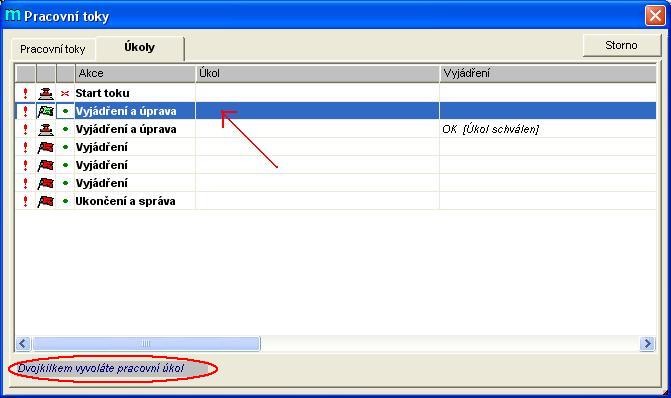
Přiřazení vnořeného toku
Pracovní úkoly (WFPU), Záložka vnořený tok, tlačítko Přidat
K aktuálnímu úkolu lze přiřadit vnořený tok, i když je plánované datum konce vnořeného toku větší než plánované datum konce aktuálního úkolu. Uživateli je v tomto případě zobrazen dotaz, zda
provést přiřazení vnořeného toku.
Zobrazení vnořeného nebo nadřazeného toku
Při dvojkliku do záložky Vnořený tok nebo Nadřazený tok se otevře příslušný pracovní tok.
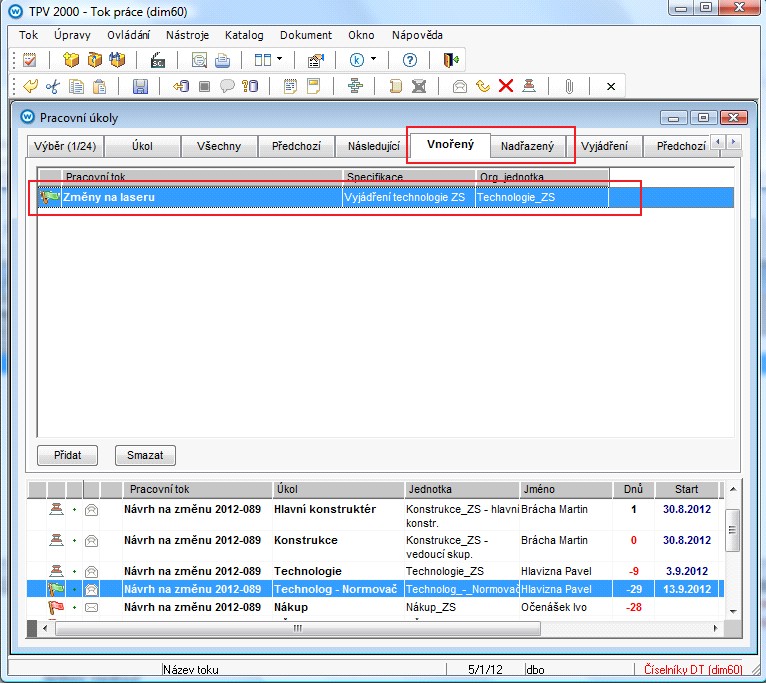
Parametry úkolu
viz. Vybrat (WFVS)
Informace o nových úkolech
Součástí modulu je funkce, která průběžně zjišťuje, zda má uživatel nové úkoly. Pokud obdrží nové úkoly, zobrazí jejich popis s možností načíst pomocí OK přehled úkolů a zpracovat je. Výpis je
koncipován do samostatného okna, které se objeví pokud uživatel obdrží nový úkol od doby zobrazení posledního výpisu.
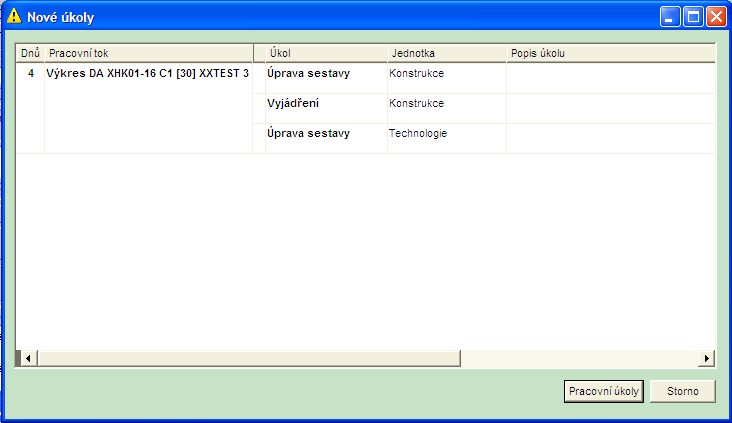
Nastavení ( Způsob přihlašování )
Pro použití funkce je nutné následující nastavení
Jestliže je nastaveno připojení jako Standardní dialog ODBC, je nutné integrované (důvěryhodné) přihlášení.
Pokud se uživatel nepřihlašuje integrovaně, je nutné použít nastavení připojení formou Dialog TPV2000Plus (viz. Nástroje - Možnosti ).
V Možnostech musí být nastaven Interval zobrazení identifikace nových úkolů. V tomto intervalu systém testuje, zda uživatel neobdržel nové úkoly. Doporučujeme nastavit na cca 60 sec. Není
vhodné použít méně než 10 sec.
Pokud se změní uvedené nastavení v Možnostech, je potřeba volbu potvrdit tlačítkem Uložit a pak OK.

Doplnění údajů do přehledu pracovních úkolů
V přehledu prac. úkolů byly přidány sloupce „plánováno dnů“ a „skutečnost dnů“ , viz obrázek.
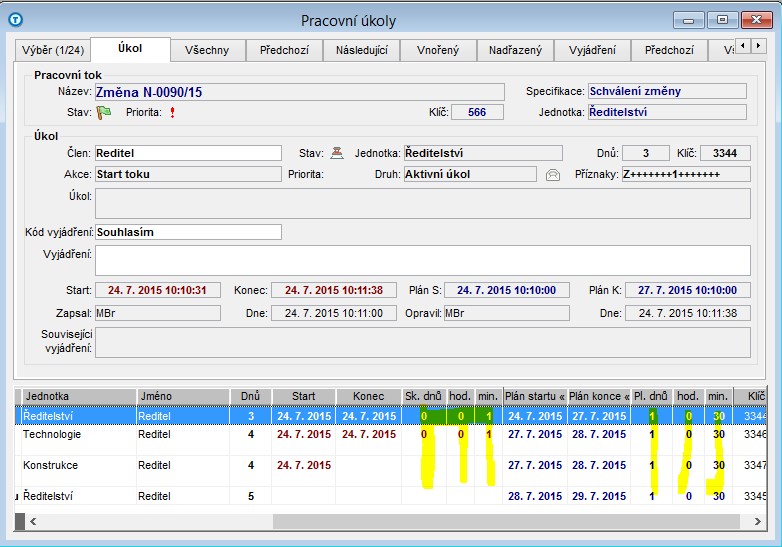
Nastavení větve rozhodovacího úkolu
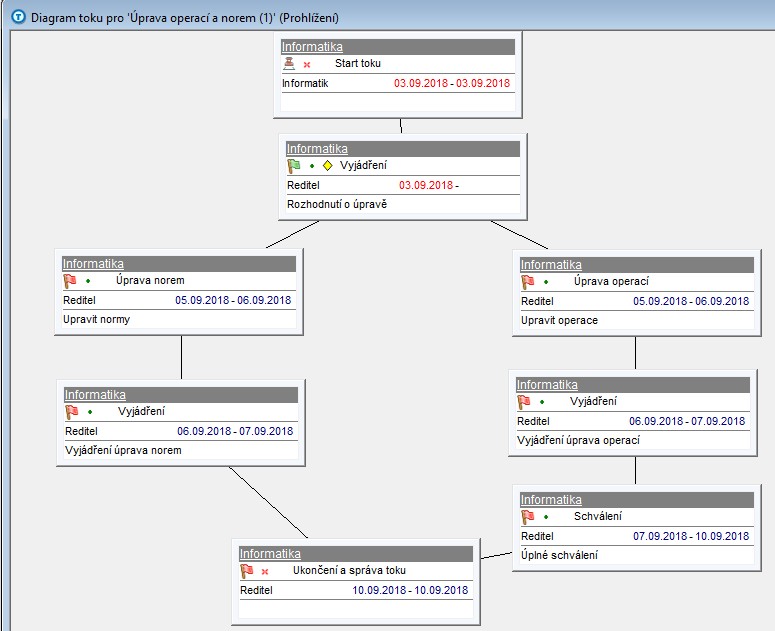
Při schválení rozhodovacího úkolu se objeví dialog, ve kterém se nabízejí další navazující úkoly, které je možné označit jako platné nebo neplatné. Nastavením příznaku č. 12
u prvních úkolů každé větve toku, je možná stanovit způsob výběru navazujících úkolů:
▪0 – nastavit platnost nižších úkolů samostatně. V tomto případě se po schválení rozhodovacího úkolů objeví v následném dialogu všechny úkoly dané větve (implicitní hodnota);
▪1 – nastavit platnost nižších úkolů dle prvního úkolu větve. V následném dialogu se objeví vždy pouze první úkol příslušné větvě a platnost nižších úkolů větve je pak nastavena
dle platnosti prvního úkolu.
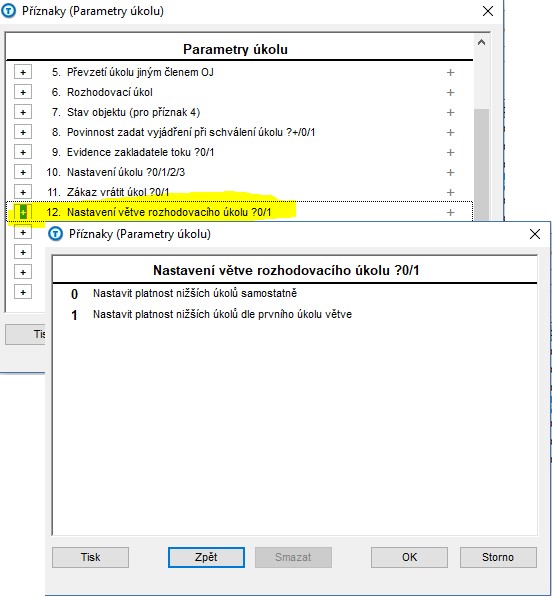
Úprava dialogu pro zadání platných úkolů větve
Výpis nastavení platnosti úkolů byl upraven tak, že se platnost úkolů zaškrtává.
Příklad níže zobrazuje dialog po schválení rozhodovacího úkolu Vyjádření. Úkoly Úprava operací a Úprava norem mají nastaven příznak 12 na hodnotu 1.
V dialogu se tudíž objeví jen tyto vrcholové úkoly. Zaškrtávátkem se určí platnost celé větve. Nebude tudíž platná celá větev od úkolu Úprava operací
a bude platná celá větev od úkolu Úprava norem.
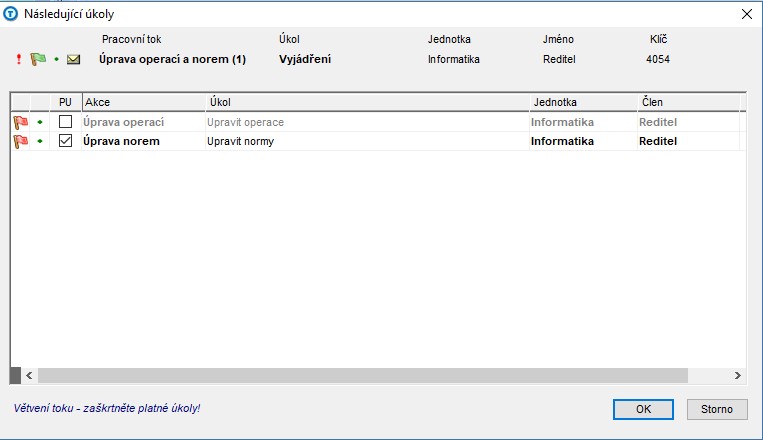
Přizvání dalších účastníků k vyjádření
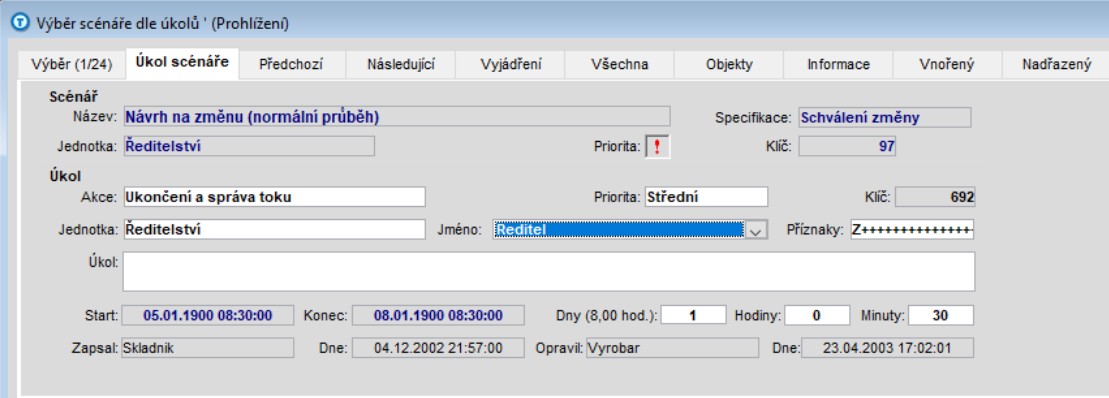
Možnost přizvat k vyjádření nové účastníky toku práce.
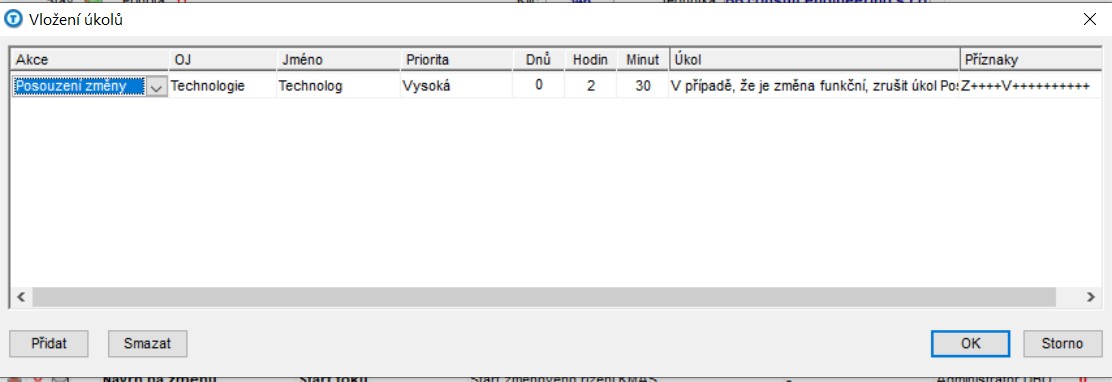
Funkce umožňuje přizvat další účastníky k vyjádření. Funkci může použít uživatel – člen OJ před vyjádřením a schválením (navrácením, zamítnutím…) daného úkolu. Přizvání dalších účastníků k
vyjádření se provede volbou ikony Přizvat ![]() (Objekt > Stav > Přizvat). Před tím je ale nutné zadat do vyjádření text důvodu přizvání dalších účastníků.
(Objekt > Stav > Přizvat). Před tím je ale nutné zadat do vyjádření text důvodu přizvání dalších účastníků.
V dialogovém okně Vložení úkolů lze zadat jeden nebo více úkolů s odkazem na OJ a příslušného člena OJ, od něhož je požadováno vyjádření k danému aktuálnímu úkolu. Po stisku OK se tyto
úkoly vloží paralelně před aktuální úkol uživatele, který přizvání vyvolal, a nastartují se. V stavu aktuálního úkolu se objeví ikona Navrácení (uživatel provedl navrácení toku do nově vložených úkolů)
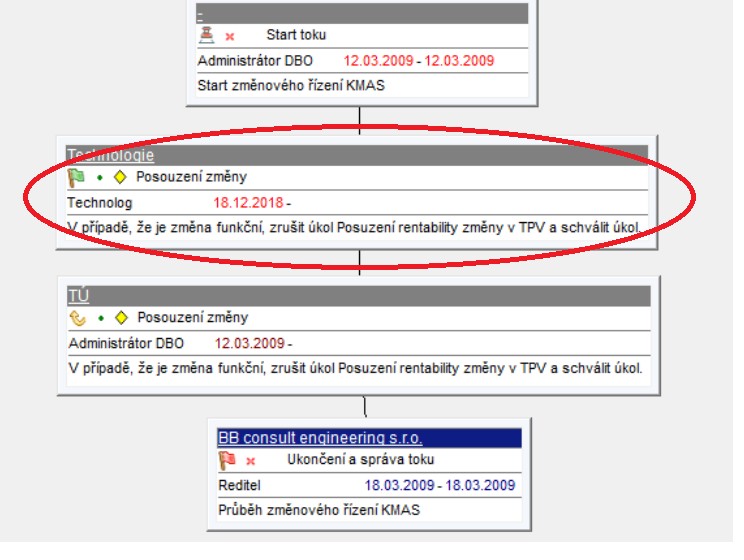
Přizvání lze zakázat nastavením příznaku 13 – „Zákaz přizvat další členy“ na hodnotu 1 a to buď ve scénáři, nebo v aktivním toku.
Přístupová práva pro přizvání dalších členů
Právo přizvat k vyjádření další členy má každý uživatel, který má aktivní úkol, pokud přizvání není zakázáno nastavením příznaku 13 (u úkolu nebo scénáře) na hodnotu 1.
Pro možnost přizvat další členy k vyjádření není tedy nutné nastavovat v toku práce jakákoliv práva.
Řešení zástupnosti
Řešení zástupnosti, kdy více členů OJ může vyřídit daný úkol. Zástupnost lze definovat na kartě člena organizační jednotky (Katalogy > Členové OJ) v záložce Zástupnost. Je nutné zadat období
platnosti zastupitelnosti.
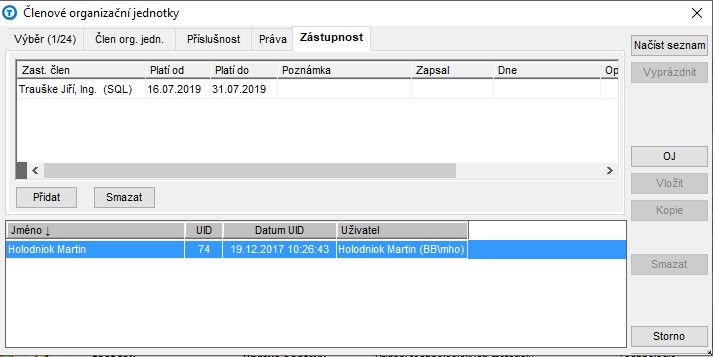
V pracovních úkolech člena OJ, který je zadán v záložce Zástupnost se pro zadané období objevují i úkoly člena OJ, kterého zastupuje. Příslušné úkoly může za něj i vyřizovat. Pokud se jedná o
zástupný úkol, je zobrazena informativní ikona, viz obrázek níže.
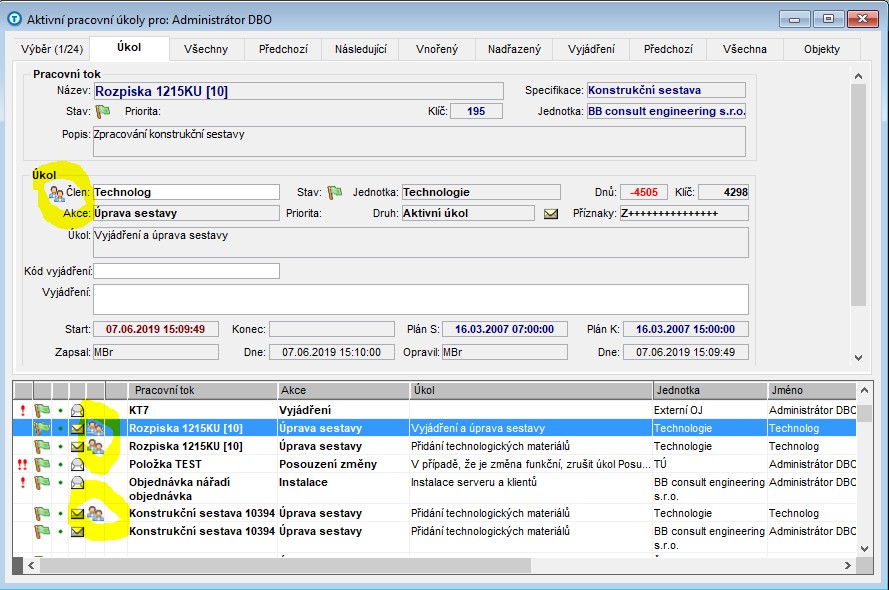
Řešení zastupitelnosti
Tok práce > Pracovní úkoly, Úkoly toku
Bylo zjednodušeno zadávání zastupitelnosti. Je možné nastavit trojí řešení z hlediska přístupových práv pro člena organizační jednotky:
▪Neomezená aktualizace zastupitelnost
▪Možnost nastavit pouze sebe, jakožto zástupce jiných členů
▪Možnost nastavit libovolného člena jako svého zástupce
Možnosti 2 a 3 odpovídají akcím J a S objektu Zástupnost člena OJ (viz.obrázek)
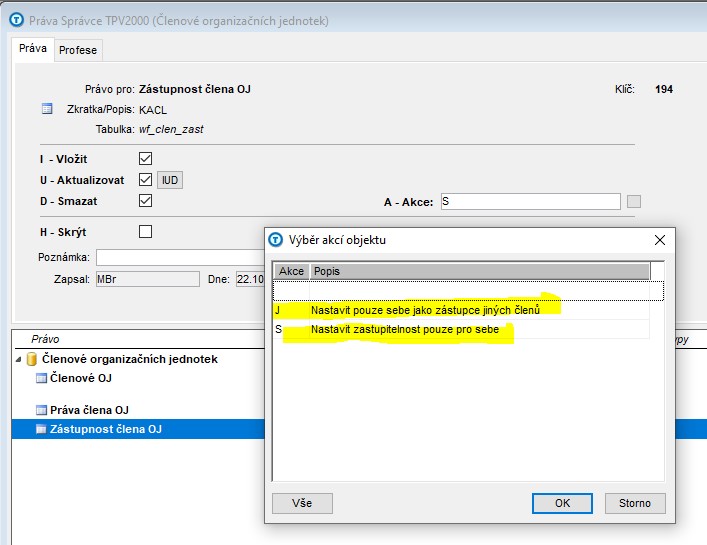
Zadání zastupitelnosti lze provést jednoduše dvojklikem na pole Člen OJ, kdy se vyvolá karta aktuálního člena OJ. Kliknutím do záložky Zástupnost lze zadat jeho zástupce.
Další odkazy:
Copyright © BB consult engineering s.r.o. 1998-2025.
All Rights Reserved.
